Aprovar pedidos no seu dispositivo móvel com o Power Automate
Se um fluxo de cloud o identificar como um aprovador e tiver instalado a aplicação móvel do Power Automate, irá receber uma notificação push sempre que a sua aprovação for pedida.
Este artigo explica alguns cenários comuns que poderá encontrar ao gerir pedidos de aprovação na aplicação móvel do Power Automate.
Nota
As imagens deste tópico são de um dispositivo Android; no entanto, a experiência em dispositivos iOS é semelhante.
Pré-requisitos
Para concluir estas instruções, precisa de:
- Um dispositivo Android oi iOS com a aplicação móvel para Power Automate.
- Ser designado como o aprovador num fluxo de aprovação.
- Pedidos pendentes para aprovação.
Ver pedidos pendentes
Abra a aplicação móvel para o Power Automate.
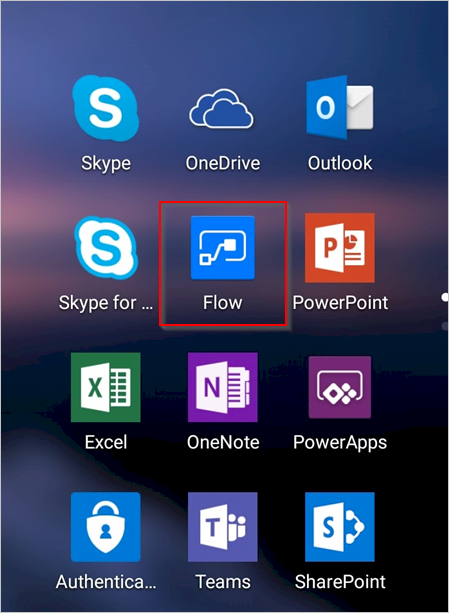
Selecione APROVAÇÕES no canto superior direito.
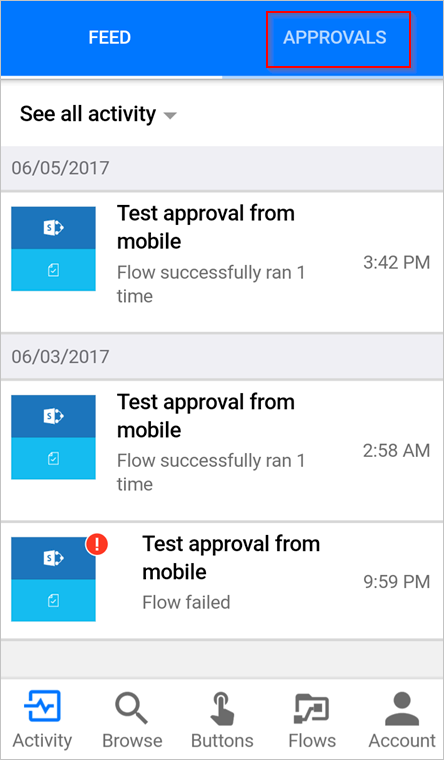
Ver todas as aprovações pendentes:
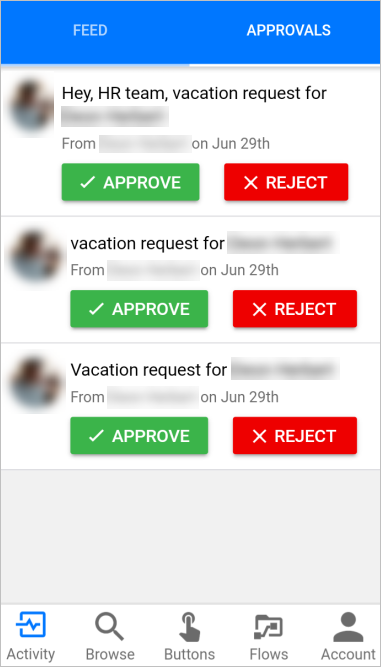
Se não tiver pedidos de aprovação pendentes, crie um fluxo de aprovação, defina-se como um aprovador e, em seguida, acione o fluxo. Os pedidos de aprovação aparecem no centro de aprovação poucos segundos depois de o fluxo acionar e enviar um pedido de aprovação.
Aprovar pedidos e deixar um comentário opcional
Se ainda não o fez, siga os passos anteriores para ver os pedidos pendentes.
Selecione APROVAR no pedido que quer aprovar.
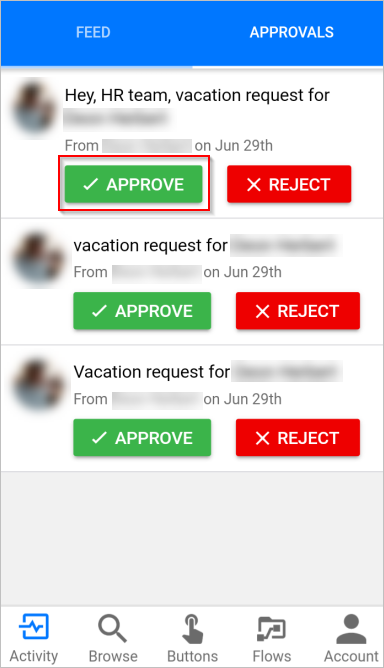
(Opcional) selecione Adicionar comentário (opcional).
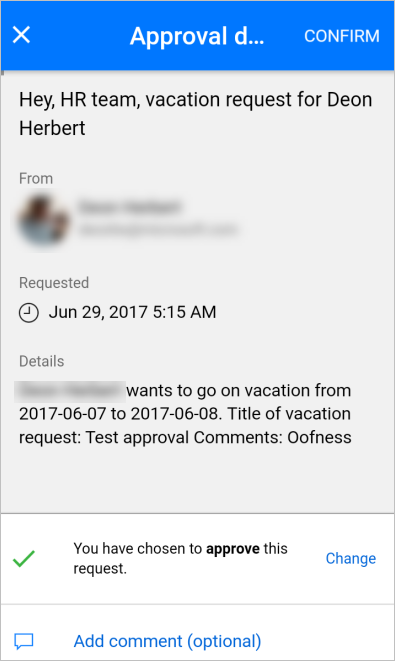
Introduza um comentário no ecrã Adicionar comentário.
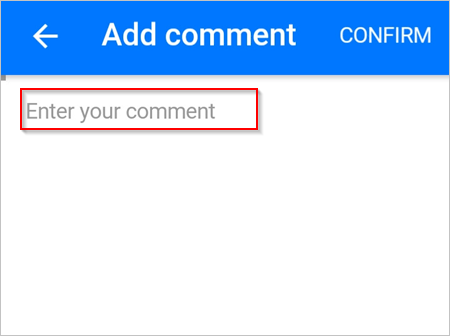
Selecione CONFIRMAR no canto superior direito.
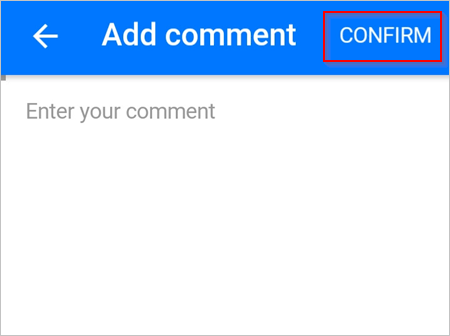
O ecrã de êxito é apresentado depois de o fluxo registar a sua decisão.
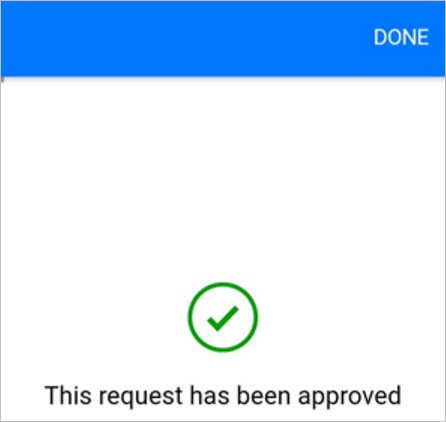
Rejeitar pedidos e deixar um comentário opcional
Siga os passos para aprovar um pedido, mas selecione REJEITAR no segundo passo.